Internet Connect PPPの設定方法
●インストール
MacTCP と Internet Connect PPP をインストールします。
既に MacTCP、Internet Connect PPP がインストールされている場合は
MacTCPの設定に進んでください。
MacTCP 2.0.4の場合は[MacTCP Software]というフォルダーをシステムフォ
ルダーの上にドラッグ(マウスで移動)してドロップ(マウスボタンを離す)します。
MacTCPをインストールする際に必ず「これらの項目のいくつかは・・・それぞれ
特定の場所にいれますか。」というメッセージが表示されます。これが出ない場
合は正常にインストールされていませんのでフォルダー名をご参照の上、再度イ
ンストールしてください。
Internet Connect PPP はインストーラーを利用してインストールしてください。
●MacTCP の設定
PPP のアイコンを選択後、 More... をクリックして以下を設定します。
1.Obtain Address の設定
ウェーブネットで接続する場合はサーバから自分のIP address をもらう
という設定にします。
Obtain Addressの Server をクリックします。
2.Domain Name Server
Domain Name Server Informationでは、ドメイン名とドメインネーム
サーバーのIP address を指定します。
以下のように設定してください。
Domain IP address Default
wave-net.or.jp 210.172.74.16 *
.(ピリオド) 210.141.108.226
以上でMacTCPの設定は完了です。
ゲートウェイアドレスは 0.0.0.0 を入力してください。
設定後、必ず再起動してくだいさい。
●Internet Connect PPP の設定
Internet Connect PPP をダブルクリックして起動します。
1.お使いになられるサーバーにちかいものまたは適当なものをとりあえず選択します。
各設定が終えてからサーバ名を適当に付けて保存します。
2.モデムをお使いの機種に設定します。
3.アクセスポイント電話番号を設定します。
4.通信速度をモデムにあわせて設定します。
5.ログイン名、パスワードを設定します。
オプション - PAPの設定を選択します。
ID: PPPの設定のログイン名を入力
パスワード: PPPの設定のパスワードを入力
6.スクリプトの設定
PerformaシリーズにインストールされているInternet Connect PPPの場合は
スクリプトが書かれているため接続できません。
スクリプト設定をクリックして、コメントボタンをダブルクリックして全て
コメントにしてください。
(注)PerformaシリーズにインストールされているInternet Connect PPPは
体験版(全ては確認していません)のため30分で接続が切れます。
●ダイアルアップIP接続開始
Internet Connect PPP を起動して、接続をクリックします。
自動的に接続します。
●ダイアルアップIP接続終了
Internet Connect PPP の起動画面より切断をクリックします。
[Back]
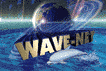
[Wave-Net Index]